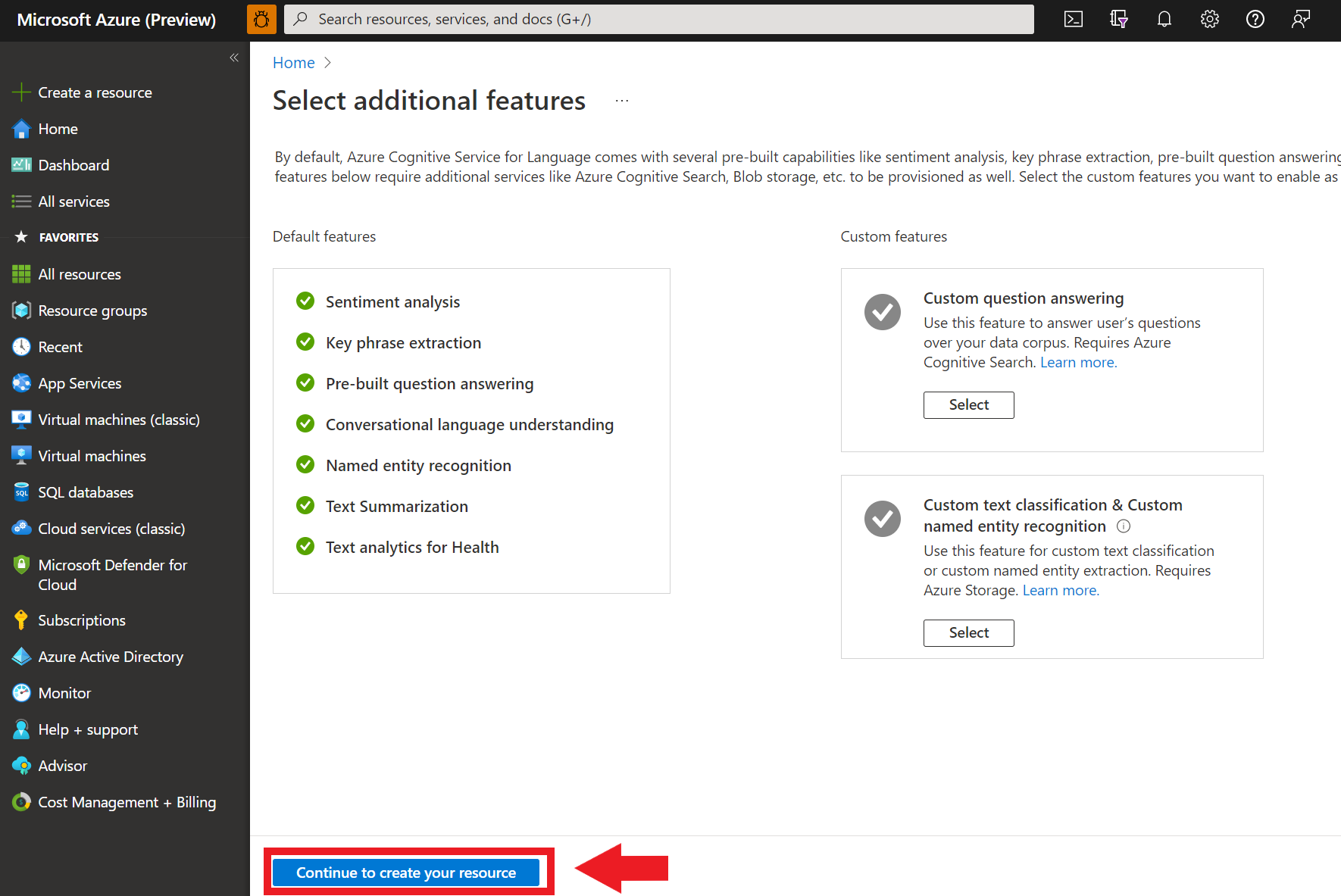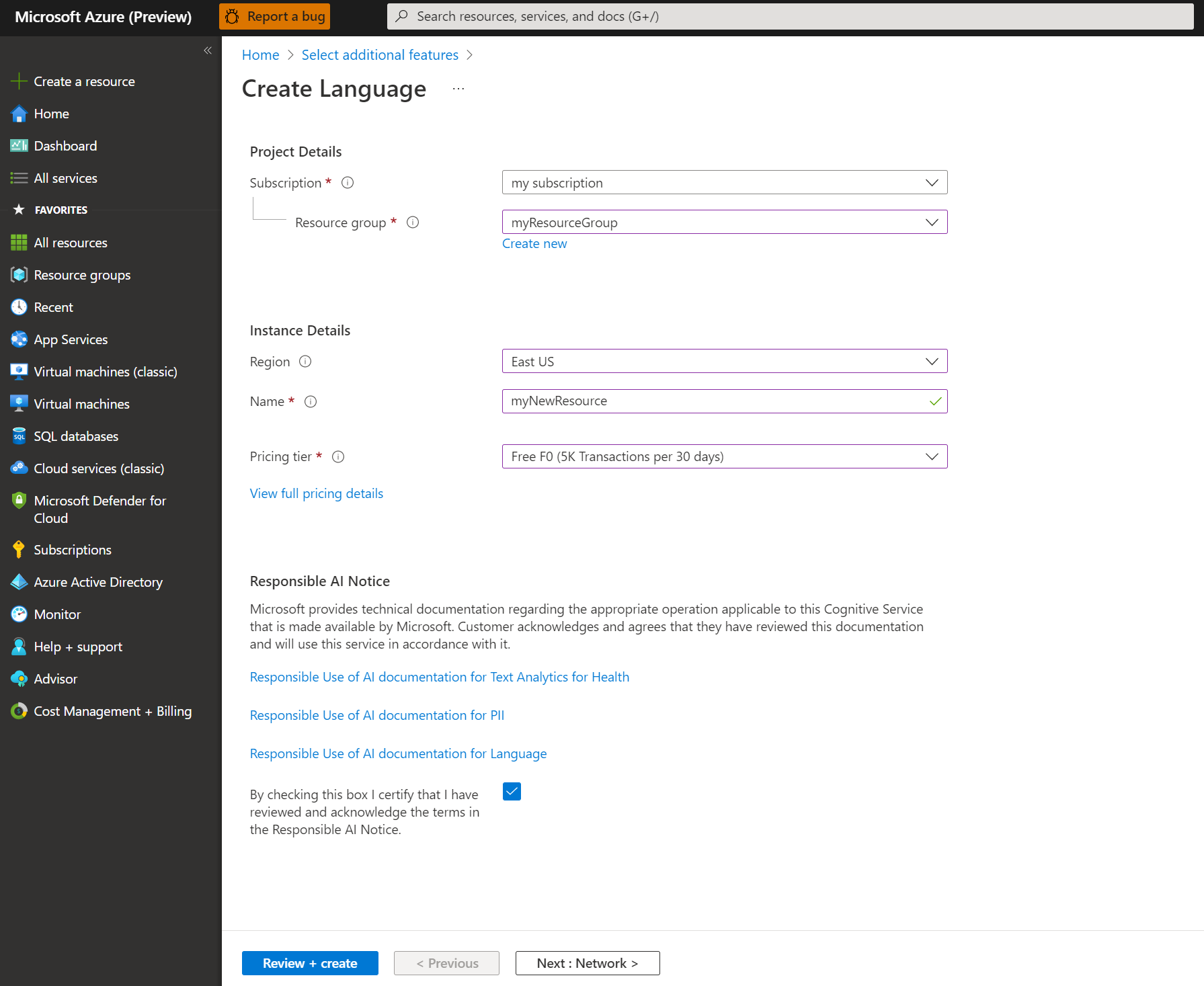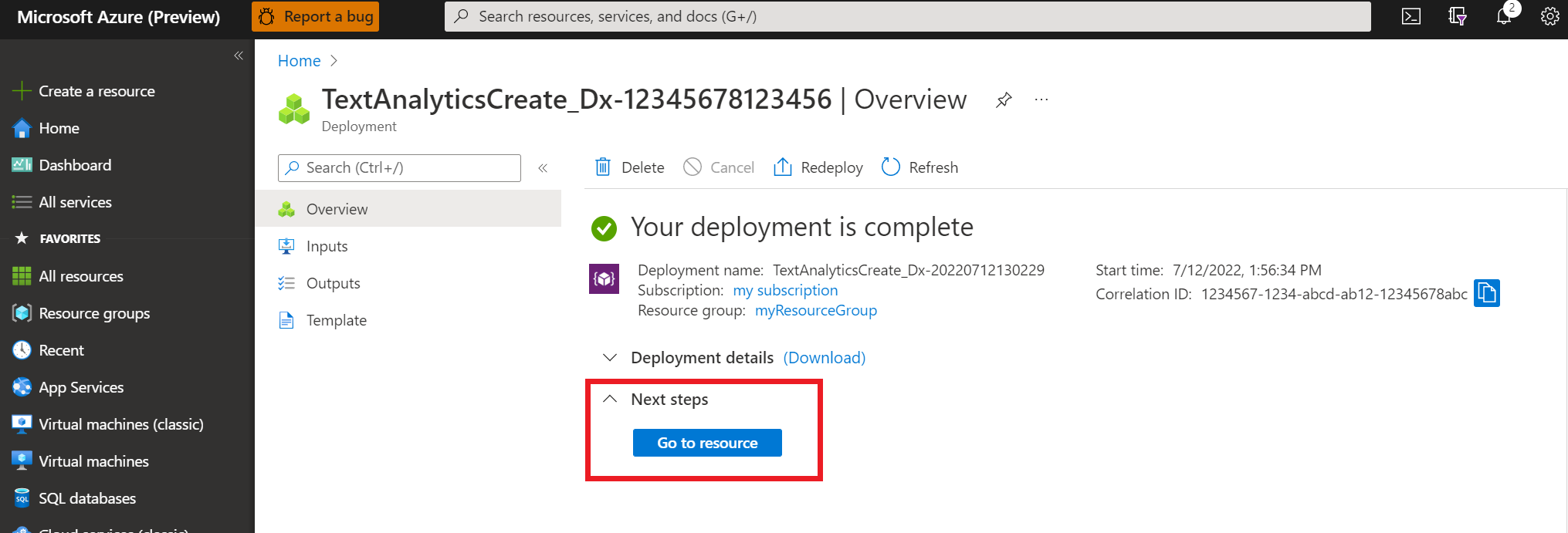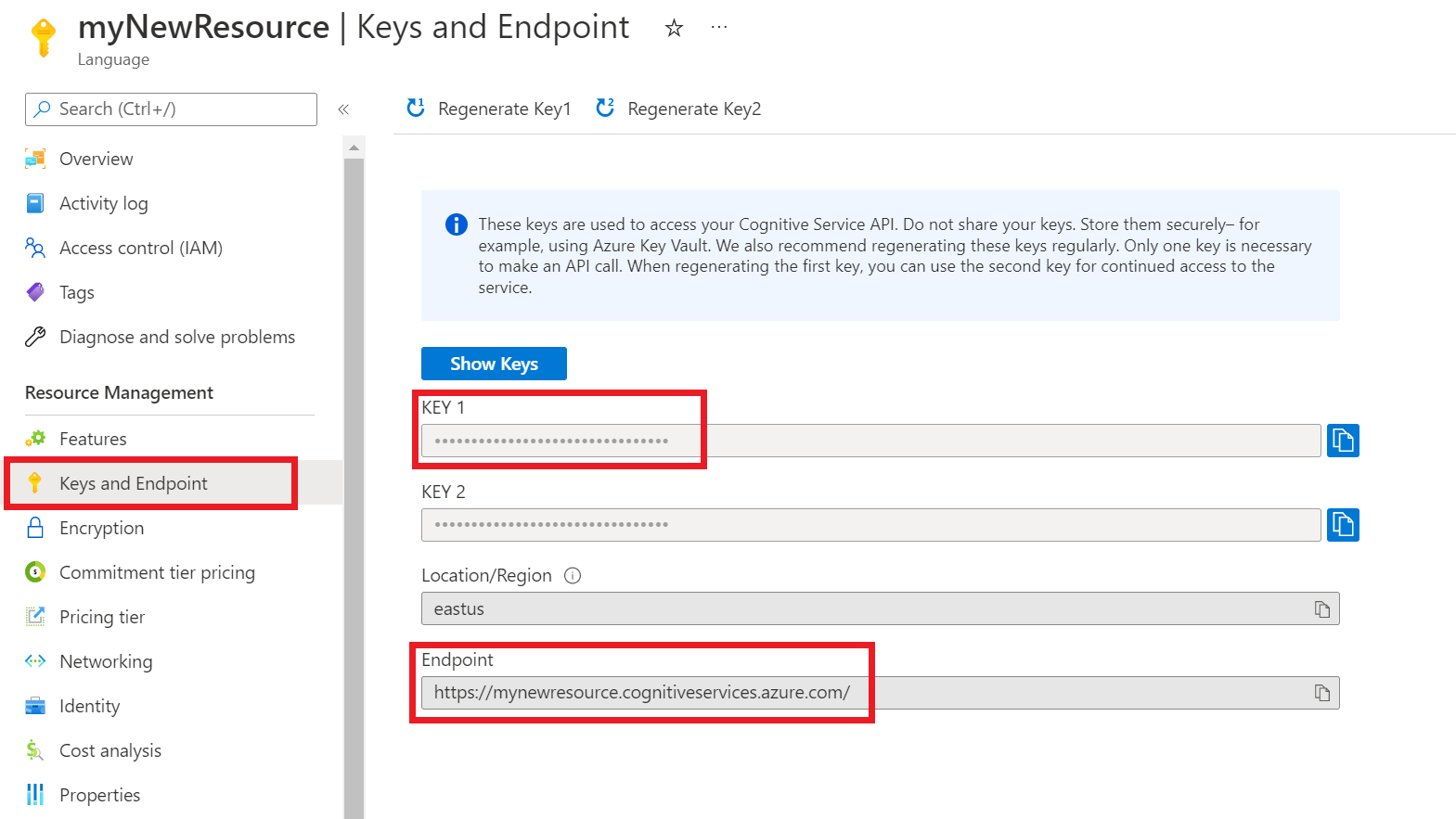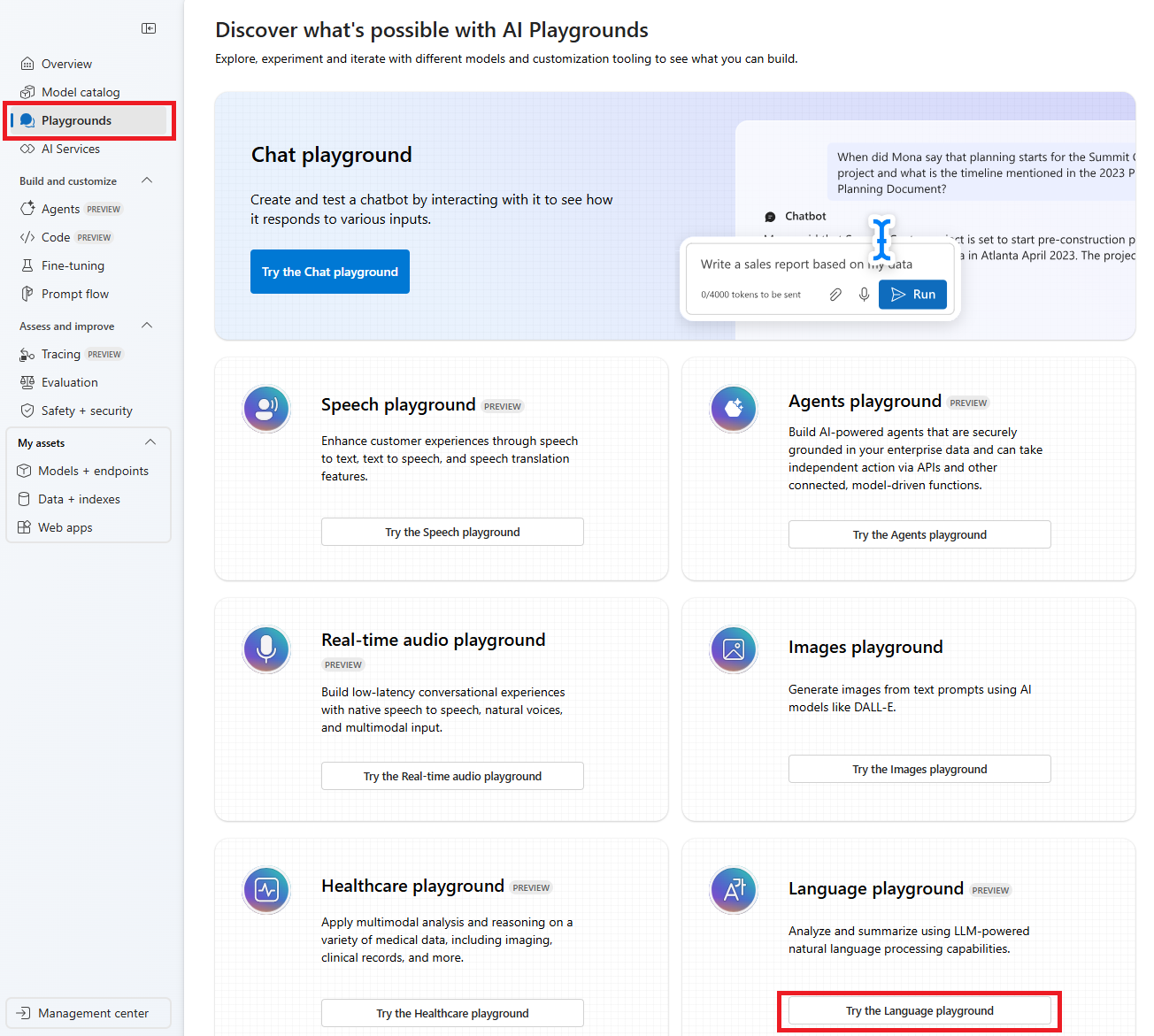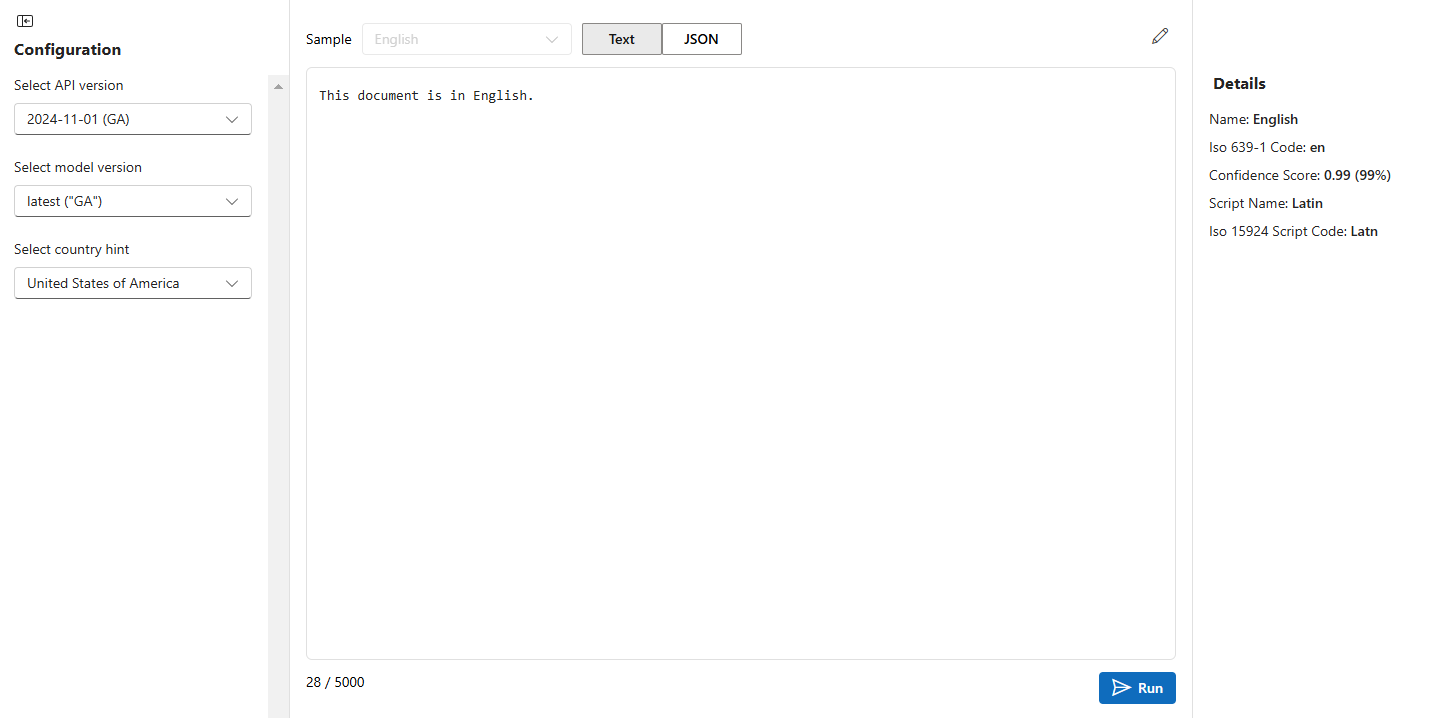Примечание
Для доступа к этой странице требуется авторизация. Вы можете попробовать войти или изменить каталоги.
Для доступа к этой странице требуется авторизация. Вы можете попробовать изменить каталоги.
Справочная документация | Больше примеров | Пакет (NuGet) | Исходный код библиотеки
В этом кратком руководстве описано, как создать приложение для определения языка с использованием клиентской библиотеки для .NET. В следующем примере вы создадите приложение C#, которое может определить язык, на который был написан пример текста.
Предварительные требования
- Подписка Azure — создайте бесплатную учетную запись.
- Интегрированная среда разработки Visual Studio.
Установка
Создание ресурса Azure
Чтобы использовать приведенный ниже пример кода, необходимо развернуть ресурс Azure. Этот ресурс будет содержать ключ и конечную точку, которую вы будете использовать для проверки подлинности вызовов API, которые вы отправляете в языковую службу.
Используйте следующую ссылку, чтобы создать языковой ресурс с помощью портал Azure. Вам потребуется войти с помощью подписки Azure.
На появившемся экране выбора дополнительных функций нажмите кнопку "Продолжить", чтобы создать ресурс.
На экране "Создание языка" укажите следующие сведения:
Подробности Описание Подписка Учетная запись подписки, с которым будет связан ваш ресурс. Выберите подписку Azure в раскрывающемся меню. Группа ресурсов Группа ресурсов — это контейнер, в который хранятся создаваемые ресурсы. Выберите Создать, чтобы создать группу ресурсов. Область/регион Расположение языкового ресурса. Различные регионы могут привести к задержке в зависимости от физического расположения, но не влияют на доступность ресурса во время выполнения. В этом кратком руководстве выберите доступный регион рядом с вами или выберите восточную часть США. Имя. Название вашего языкового ресурса. Это имя также будет использоваться для создания URL-адреса конечной точки, который приложения будут использовать для отправки запросов API. Ценовая категория Ценовая категория языкового ресурса. Вы можете использовать тариф F0 (Бесплатный), чтобы попробовать сервис и позже обновить его до платного тарифа для коммерческого использования. Убедитесь, что установлен флажок "Уведомление об Ответственном ИИ".
В нижней части страницы выберите Просмотреть и создать.
На появившемся экране убедитесь, что проверка прошла, и правильно ввели данные. Затем выберите Создать.
Получите ключ и конечную точку
Затем вам потребуется ключ и конечная точка из ресурса для подключения приложения к API. Ключ и конечную точку вы вставите в код позже в процессе быстрого старта.
После успешного развертывания ресурса языка нажмите кнопку "Перейти к ресурсу " в разделе "Дальнейшие действия".
На экране вашего ресурса выберите ключи и конечную точку в левом меню навигации. Вы будете использовать один из ваших ключей и вашу конечную точку на следующих этапах.
Создание переменной среды
Приложение должно пройти проверку подлинности для отправки запросов API. Для рабочей среды используйте безопасный способ хранения и доступа к учетным данным. В этом примере учетные данные записываются в переменные среды на локальном компьютере, на котором запущено приложение.
Чтобы задать переменную среды для ключа ресурса языка, откройте окно консоли и следуйте инструкциям в вашей операционной системе и среде разработки.
- Чтобы задать
LANGUAGE_KEYпеременную среды, заменитеyour-keyодним из ключей ресурса. - Чтобы задать переменную среды, замените
your-endpointна конечную точку для вашего ресурса.
Внимание
Мы рекомендуем использовать идентификацию Microsoft Entra ID с управляемыми удостоверениями для ресурсов Azure, чтобы избежать хранения учетных данных в приложениях, работающих в облаке.
Используйте ключи API с осторожностью. Не включайте ключ API непосредственно в код и никогда не публикуйте его. При использовании ключей API безопасно храните их в Azure Key Vault, регулярно поворачивайте ключи и ограничьте доступ к Azure Key Vault с помощью управления доступом на основе ролей и ограничений доступа к сети. Дополнительные сведения об использовании ключей API безопасно в приложениях см. в разделе "Ключи API" с помощью Azure Key Vault.
Дополнительные сведения о безопасности служб ИИ см. в статье "Проверка подлинности запросов к службам ИИ Azure".
setx LANGUAGE_KEY your-key
setx LANGUAGE_ENDPOINT your-endpoint
Примечание.
Если вам нужно получить доступ только к переменным среды в текущей работающей консоли, можно задать переменную set среды вместо setx.
После добавления переменных среды может потребоваться перезапустить все запущенные программы, которые потребуются для чтения переменных среды, включая окно консоли. Например, если вы используете Visual Studio в качестве редактора, перезапустите Visual Studio перед запуском примера.
Создание приложения .NET Core
С помощью интегрированной среды разработки Visual Studio создайте консольное приложение .NET Core. При этом создается проект Hello World с одним исходным файлом C#: program.cs.
Установите клиентскую библиотеку, щелкнув правой кнопкой мыши решение в обозревателе решений и выбрав Управление пакетами NuGet. В открывшемся диспетчере пакетов выберите Просмотр и выполните поиск по запросу Azure.AI.TextAnalytics. Выберите версию 5.2.0, а затем Установить. Вы также можете использовать консоль диспетчера пакетов.
Пример кода
Скопируйте следующий код в файл program.cs. Теперь выполните код.
using Azure;
using System;
using Azure.AI.TextAnalytics;
namespace LanguageDetectionExample
{
class Program
{
// This example requires environment variables named "LANGUAGE_KEY" and "LANGUAGE_ENDPOINT"
static string languageKey = Environment.GetEnvironmentVariable("LANGUAGE_KEY");
static string languageEndpoint = Environment.GetEnvironmentVariable("LANGUAGE_ENDPOINT");
private static readonly AzureKeyCredential credentials = new AzureKeyCredential(languageKey);
private static readonly Uri endpoint = new Uri(languageEndpoint);
// Example method for detecting the language of text
static void LanguageDetectionExample(TextAnalyticsClient client)
{
DetectedLanguage detectedLanguage = client.DetectLanguage("Ce document est rédigé en Français.");
Console.WriteLine("Language:");
Console.WriteLine($"\t{detectedLanguage.Name},\tISO-6391: {detectedLanguage.Iso6391Name}\n");
}
static void Main(string[] args)
{
var client = new TextAnalyticsClient(languageEndpoint, languageKey);
LanguageDetectionExample(client);
Console.Write("Press any key to exit.");
Console.ReadKey();
}
}
}
Выходные данные
Language:
French, ISO-6391: fr
Справочная документация | Больше примеров | Пакет (Maven) | Исходный код библиотеки
В этом кратком руководстве описано, как создать приложение для определения языка с использованием клиентской библиотеки для Java. В следующем примере вы создадите приложение Java, которое может определить язык, на который был написан пример текста.
Требования
- Подписка Azure — создайте бесплатную учетную запись.
- Пакет разработчиков Java (JDK) версии 8 или более поздней.
Установка
Создание ресурса Azure
Чтобы использовать приведенный ниже пример кода, необходимо развернуть ресурс Azure. Этот ресурс будет содержать ключ и конечную точку, которую вы будете использовать для проверки подлинности вызовов API, которые вы отправляете в языковую службу.
Используйте следующую ссылку, чтобы создать языковой ресурс с помощью портал Azure. Вам потребуется войти с помощью подписки Azure.
На появившемся экране выбора дополнительных функций нажмите кнопку "Продолжить", чтобы создать ресурс.
На экране "Создание языка" укажите следующие сведения:
Подробности Описание Подписка Учетная запись подписки, с которым будет связан ваш ресурс. Выберите подписку Azure в раскрывающемся меню. Группа ресурсов Группа ресурсов — это контейнер, в который хранятся создаваемые ресурсы. Выберите Создать, чтобы создать группу ресурсов. Область/регион Местоположение языкового ресурса. Различные регионы могут привести к задержке в зависимости от физического расположения, но не влияют на доступность ресурса во время выполнения. В этом кратком руководстве выберите доступный регион рядом с вами или выберите восточную часть США. Имя. Имя языкового ресурса. Это имя также будет использоваться для создания URL-адреса конечной точки, который приложения будут использовать для отправки запросов API. Ценовая категория Ценовая категория языкового ресурса. Вы можете использовать уровень Бесплатный F0, чтобы попробовать службу и затем перейти на платный уровень для использования в производственной среде. Убедитесь, что установлен флажок "Уведомление об ответственном ИИ".
В нижней части страницы выберите Просмотреть и создать.
На появившемся экране убедитесь, что проверка прошла, и правильно ввели данные. Затем выберите Создать.
Получите ваш ключ и конечную точку
Затем вам потребуется ключ и конечная точка из ресурса для подключения приложения к API. Ключ и конечную точку вставьте в код позднее в кратком руководстве.
После успешного развертывания ресурса языка нажмите кнопку "Перейти к ресурсу " в разделе "Дальнейшие действия".
На экране ресурса выберите ключи и конечную точку в левой части меню навигации. Вы будете использовать один из своих ключей и свою конечную точку в следующих шагах.
Создание переменной среды
Приложение должно пройти проверку подлинности для отправки запросов API. Для рабочей среды используйте безопасный способ хранения и доступа к учетным данным. В этом примере учетные данные записываются в переменные среды на локальном компьютере, на котором запущено приложение.
Чтобы задать переменную среды для ключа ресурса языка, откройте окно консоли и следуйте инструкциям в вашей операционной системе и среде разработки.
- Чтобы задать
LANGUAGE_KEYпеременную среды, заменитеyour-keyодним из ключей ресурса. - Чтобы задать переменную среды, замените
your-endpointна конечную точку вашего ресурса.
Внимание
Мы рекомендуем использовать аутентификацию Microsoft Entra ID с управляемыми удостоверениями для ресурсов Azure, чтобы избежать хранения учетных данных с вашими приложениями, работающими в облаке.
Используйте ключи API с осторожностью. Не включайте ключ API непосредственно в код и никогда не публикуйте его. При использовании ключей API безопасно храните их в Azure Key Vault, регулярно поворачивайте ключи и ограничьте доступ к Azure Key Vault с помощью управления доступом на основе ролей и ограничений доступа к сети. Дополнительные сведения об использовании ключей API безопасно в приложениях см. в разделе "Ключи API" с помощью Azure Key Vault.
Дополнительные сведения о безопасности служб ИИ см. в статье "Проверка подлинности запросов к службам ИИ Azure".
setx LANGUAGE_KEY your-key
setx LANGUAGE_ENDPOINT your-endpoint
Примечание.
Если вам нужно получить доступ только к переменным среды в текущей работающей консоли, можно задать переменную set среды вместо setx.
После добавления переменных среды может потребоваться перезапустить все запущенные программы, которые потребуются для чтения переменных среды, включая окно консоли. Например, если вы используете Visual Studio в качестве редактора, перезапустите Visual Studio перед запуском примера.
Добавление клиентской библиотеки
Создайте проект Maven в предпочтительной среде разработки или IDE. Потом добавьте следующую зависимость в файл pom.xml проекта. Синтаксис реализации для других средств сборки можно найти в Интернете.
<dependencies>
<dependency>
<groupId>com.azure</groupId>
<artifactId>azure-ai-textanalytics</artifactId>
<version>5.2.0</version>
</dependency>
</dependencies>
Пример кода
Создайте файл Java с именем Example.java. Откройте файл и скопируйте приведенный ниже код. Теперь выполните код.
import com.azure.core.credential.AzureKeyCredential;
import com.azure.ai.textanalytics.models.*;
import com.azure.ai.textanalytics.TextAnalyticsClientBuilder;
import com.azure.ai.textanalytics.TextAnalyticsClient;
public class Example {
// This example requires environment variables named "LANGUAGE_KEY" and "LANGUAGE_ENDPOINT"
private static String languageKey = System.getenv("LANGUAGE_KEY");
private static String languageEndpoint = System.getenv("LANGUAGE_ENDPOINT");
public static void main(String[] args) {
TextAnalyticsClient client = authenticateClient(languageKey, languageEndpoint);
detectLanguageExample(client);
}
// Method to authenticate the client object with your key and endpoint
static TextAnalyticsClient authenticateClient(String key, String endpoint) {
return new TextAnalyticsClientBuilder()
.credential(new AzureKeyCredential(key))
.endpoint(endpoint)
.buildClient();
}
// Example method for detecting the language of text
static void detectLanguageExample(TextAnalyticsClient client)
{
// The text to be analyzed.
String text = "Ce document est rédigé en Français.";
DetectedLanguage detectedLanguage = client.detectLanguage(text);
System.out.printf("Detected primary language: %s, ISO 6391 name: %s, score: %.2f.%n",
detectedLanguage.getName(),
detectedLanguage.getIso6391Name(),
detectedLanguage.getConfidenceScore());
}
}
Выходные данные
Detected primary language: French, ISO 6391 name: fr, score: 1.00.
Справочная документация | Больше примеров | Пакет (npm) | Исходный код библиотеки
В этом кратком руководстве описано, как создать приложение для определения языка с использованием клиентской библиотеки для Node.js. В следующем примере вы создадите приложение JavaScript, которое может определить язык, на который был написан пример текста.
Предварительные условия
- Подписка Azure — создайте бесплатную учетную запись.
- Node.js версии 14 LTS или выше
Установка
Создание ресурса Azure
Чтобы использовать приведенный ниже пример кода, необходимо развернуть ресурс Azure. Этот ресурс будет содержать ключ и конечную точку, которую вы будете использовать для проверки подлинности вызовов API, которые вы отправляете в языковую службу.
Используйте следующую ссылку, чтобы создать языковой ресурс с помощью портал Azure. Вам потребуется войти с помощью подписки Azure.
На появившемся экране выбора дополнительных функций нажмите кнопку "Продолжить", чтобы создать ресурс.
На экране "Создание языка" укажите следующие сведения:
Подробности Описание Подписка Учетная запись подписки, с которым будет связан ваш ресурс. Выберите подписку Azure в раскрывающемся меню. Группа ресурсов Группа ресурсов — это контейнер, в который хранятся создаваемые ресурсы. Выберите Создать, чтобы создать группу ресурсов. Область/регион Расположение языкового ресурса. Различные регионы могут привести к задержке в зависимости от физического расположения, но не влияют на доступность ресурса во время выполнения. В этом кратком руководстве выберите доступный регион рядом с вами или выберите восточную часть США. Имя. Имя вашего языкового ресурса. Это имя также будет использоваться для создания URL-адреса конечной точки, который приложения будут использовать для отправки запросов API. Ценовая категория Ценовая категория языкового ресурса. Вы можете использовать бесплатный уровень F0, чтобы попробовать службу и позже перейти на платный уровень для использования в производственной среде. Убедитесь, что установлен флажок "Уведомление об ответственном ИИ".
В нижней части страницы выберите Просмотреть и создать.
На появившемся экране убедитесь, что проверка прошла, и правильно ввели данные. Затем выберите Создать.
Получите ключ и конечную точку
Затем вам потребуется ключ и конечная точка из ресурса для подключения приложения к API. Ключ и конечную точку вы вставите в код позднее в кратком руководстве.
После успешного развертывания ресурса языка нажмите кнопку "Перейти к ресурсу " в разделе "Дальнейшие действия".
На экране ресурса выберите ключи и конечную точку в меню навигации слева. Вы будете использовать один из ключей и конечной точки в следующих шагах.
Создание переменной среды
Приложение должно пройти проверку подлинности для отправки запросов API. Для производственной среды используйте безопасный способ хранения и доступа к учетным данным. В этом примере учетные данные записываются в переменные среды на локальном компьютере, на котором запущено приложение.
Чтобы задать переменную среды для ключа ресурса языка, откройте окно консоли и следуйте инструкциям в вашей операционной системе и среде разработки.
- Чтобы задать
LANGUAGE_KEYпеременную среды, заменитеyour-keyодним из ключей ресурса. - Чтобы задать переменную среды, замените
your-endpointна конечную точку вашего ресурса.
Внимание
Мы рекомендуем использовать проверку подлинности Microsoft Entra ID с управляемыми удостоверениями для ресурсов Azure, чтобы избежать хранения учетных данных по приложениям, работающим в облаке.
Используйте ключи API с осторожностью. Не включайте ключ API непосредственно в код и никогда не публикуйте его. При использовании ключей API безопасно храните их в Azure Key Vault, регулярно поворачивайте ключи и ограничьте доступ к Azure Key Vault с помощью управления доступом на основе ролей и ограничений доступа к сети. Дополнительные сведения об использовании ключей API безопасно в приложениях см. в разделе "Ключи API" с помощью Azure Key Vault.
Дополнительные сведения о безопасности служб ИИ см. в статье "Проверка подлинности запросов к службам ИИ Azure".
setx LANGUAGE_KEY your-key
setx LANGUAGE_ENDPOINT your-endpoint
Примечание.
Если вам нужно получить доступ только к переменным среды в текущей работающей консоли, можно задать переменную set среды вместо setx.
После добавления переменных среды может потребоваться перезапустить все запущенные программы, которые потребуются для чтения переменных среды, включая окно консоли. Например, если вы используете Visual Studio в качестве редактора, перезапустите Visual Studio перед запуском примера.
Создание нового приложения Node.js
В окне консоли (например, cmd, PowerShell или Bash) создайте новый каталог для приложения и перейдите в него.
mkdir myapp
cd myapp
Выполните команду npm init, чтобы создать приложение узла с помощью файла package.json.
npm init
Установка клиентской библиотеки
Установите пакет npm:
npm install @azure/ai-language-text
Пример кода
Откройте файл и скопируйте приведенный ниже код. Теперь выполните код.
"use strict";
const { TextAnalyticsClient, AzureKeyCredential } = require("@azure/ai-text-analytics");
// This example requires environment variables named "LANGUAGE_KEY" and "LANGUAGE_ENDPOINT"
const key = process.env.LANGUAGE_KEY;
const endpoint = process.env.LANGUAGE_ENDPOINT;
//Example sentences in different languages to be analyzed
const documents = [
"This document is written in English.",
"这是一个用中文写的文件",
];
//Example of how to use the client library to detect language
async function main() {
console.log("== Language detection sample ==");
const client = new TextAnalysisClient(endpoint, new AzureKeyCredential(key));
const result = await client.analyze("LanguageDetection", documents);
for (const doc of result) {
if (!doc.error) {
console.log(
`ID ${doc.id} - Primary language: ${doc.primaryLanguage.name} (iso6391 name: ${doc.primaryLanguage.iso6391Name})`
);
}
}
}
main().catch((err) => {
console.error("The sample encountered an error:", err);
});
Выходные данные
== Language detection sample ==
ID 0 - Primary language: English (iso6391 name: en)
ID 1 - Primary language: Chinese_Simplified (iso6391 name: zh_chs)
Справочная документация | Больше примеров | Пакет (PyPi) | Исходный код библиотеки
В этом кратком руководстве описано, как создать приложение для определения языка с использованием клиентской библиотеки для Python. В следующем примере вы создадите приложение Python, которое может определить язык, на который был написан пример текста.
Совет
Вы можете использовать Azure AI Foundry, чтобы попробовать суммаризацию без необходимости писать код.
Предварительные условия
- Подписка Azure — создайте бесплатную учетную запись.
- Python 3.8 или более поздней версии
Настройка
Создание ресурса Azure
Чтобы использовать приведенный ниже пример кода, необходимо развернуть ресурс Azure. Этот ресурс будет содержать ключ и конечную точку, которую вы будете использовать для проверки подлинности вызовов API, которые вы отправляете в языковую службу.
Используйте следующую ссылку, чтобы создать языковой ресурс с помощью портал Azure. Вам потребуется войти с помощью подписки Azure.
На появившемся экране выбора дополнительных функций нажмите кнопку "Продолжить", чтобы создать ресурс.
На экране "Создание языка" укажите следующие сведения:
Подробности Описание Подписка Учетная запись подписки, с которым будет связан ваш ресурс. Выберите подписку Azure в раскрывающемся меню. Группа ресурсов Группа ресурсов — это контейнер, в который хранятся создаваемые ресурсы. Выберите Создать, чтобы создать группу ресурсов. Область/регион Расположение вашего языкового ресурса. Различные регионы могут привести к задержке в зависимости от физического расположения, но не влияют на доступность ресурса во время выполнения. В этом кратком руководстве выберите доступный регион рядом с вами или выберите восточную часть США. Имя. Название вашего языкового ресурса. Это имя также будет использоваться для создания URL-адреса конечной точки, который приложения будут использовать для отправки запросов API. Ценовая категория Ценовая категория языкового ресурса. Вы можете использовать тарифный план "Бесплатный F0", чтобы попробовать службу и позже перейти на платный тарифный план в производственной среде. Убедитесь, что установлен флажок "Уведомление об ответственном ИИ".
В нижней части страницы выберите Просмотреть и создать.
На появившемся экране убедитесь, что проверка прошла, и правильно ввели данные. Затем выберите Создать.
Получите свой ключ и конечную точку
Затем вам потребуется ключ и конечная точка из ресурса для подключения приложения к API. В ходе быстрого старта вы позже вставите ваш ключ и конечную точку в код.
После успешного развертывания ресурса языка нажмите кнопку "Перейти к ресурсу " в разделе "Дальнейшие действия".
На экране ресурса выберите Ключи и Конечная точка в меню навигации слева. Вы будете использовать один из своих ключей и свою конечную точку в следующих шагах.
Создание переменной среды
Приложение должно пройти проверку подлинности для отправки запросов API. Для рабочей среды используйте безопасный способ хранения и доступа к учетным данным. В этом примере учетные данные записываются в переменные среды на локальном компьютере, на котором запущено приложение.
Чтобы задать переменную среды для ключа ресурса языка, откройте окно консоли и следуйте инструкциям в вашей операционной системе и среде разработки.
- Чтобы задать
LANGUAGE_KEYпеременную среды, заменитеyour-keyодним из ключей ресурса. - Чтобы задать переменную среды, замените
your-endpointна конечную точку вашего ресурса.
Внимание
Мы рекомендуем использовать аутентификацию Microsoft Entra ID с управляемыми удостоверениями для ресурсов Azure, чтобы избежать хранения учетных данных в приложениях, работающих в облаке.
Используйте ключи API с осторожностью. Не включайте ключ API непосредственно в код и никогда не публикуйте его. При использовании ключей API безопасно храните их в Azure Key Vault, регулярно поворачивайте ключи и ограничьте доступ к Azure Key Vault с помощью управления доступом на основе ролей и ограничений доступа к сети. Дополнительные сведения об использовании ключей API безопасно в приложениях см. в разделе "Ключи API" с помощью Azure Key Vault.
Дополнительные сведения о безопасности служб ИИ см. в статье "Проверка подлинности запросов к службам ИИ Azure".
setx LANGUAGE_KEY your-key
setx LANGUAGE_ENDPOINT your-endpoint
Примечание.
Если вам нужно получить доступ только к переменным среды в текущей работающей консоли, можно задать переменную set среды вместо setx.
После добавления переменных среды может потребоваться перезапустить все запущенные программы, которые потребуются для чтения переменных среды, включая окно консоли. Например, если вы используете Visual Studio в качестве редактора, перезапустите Visual Studio перед запуском примера.
Установка клиентской библиотеки
После установки Python вы можете установить клиентскую библиотеку с помощью следующей команды:
pip install azure-ai-textanalytics==5.2.0
Пример кода
Создайте файл Python и скопируйте код ниже. Теперь выполните код.
# This example requires environment variables named "LANGUAGE_KEY" and "LANGUAGE_ENDPOINT"
language_key = os.environ.get('LANGUAGE_KEY')
language_endpoint = os.environ.get('LANGUAGE_ENDPOINT')
from azure.ai.textanalytics import TextAnalyticsClient
from azure.core.credentials import AzureKeyCredential
# Authenticate the client using your key and endpoint
def authenticate_client():
ta_credential = AzureKeyCredential(language_key)
text_analytics_client = TextAnalyticsClient(
endpoint=language_endpoint,
credential=ta_credential)
return text_analytics_client
client = authenticate_client()
# Example method for detecting the language of text
def language_detection_example(client):
try:
documents = ["Ce document est rédigé en Français."]
response = client.detect_language(documents = documents, country_hint = 'us')[0]
print("Language: ", response.primary_language.name)
except Exception as err:
print("Encountered exception. {}".format(err))
language_detection_example(client)
Выходные данные
Language: French
В этом кратком руководстве описано, как отправлять запросы на определение языка с использованием REST API. В следующем примере вы будете использовать cURL для идентификации языка, в который был написан пример текста.
Предварительные условия
- Подписка Azure — создайте бесплатную учетную запись.
Установка
Создание ресурса Azure
Чтобы использовать приведенный ниже пример кода, необходимо развернуть ресурс Azure. Этот ресурс будет содержать ключ и конечную точку, которую вы будете использовать для проверки подлинности вызовов API, которые вы отправляете в языковую службу.
Используйте следующую ссылку, чтобы создать языковой ресурс с помощью портал Azure. Вам потребуется войти с помощью подписки Azure.
На появившемся экране выбора дополнительных функций нажмите кнопку "Продолжить", чтобы создать ресурс.
На экране "Создание языка" укажите следующие сведения:
Подробности Описание Подписка Учетная запись подписки, с которым будет связан ваш ресурс. Выберите подписку Azure в раскрывающемся меню. Группа ресурсов Группа ресурсов — это контейнер, в который хранятся создаваемые ресурсы. Выберите Создать, чтобы создать группу ресурсов. Область/регион Расположение вашего языкового ресурса. Различные регионы могут привести к задержке в зависимости от физического расположения, но не влияют на доступность ресурса во время выполнения. В этом кратком руководстве выберите доступный регион рядом с вами или выберите восточную часть США. Имя. Имя языкового ресурса. Это имя также будет использоваться для создания URL-адреса конечной точки, который приложения будут использовать для отправки запросов API. Ценовая категория Ценовая категория языкового ресурса. Вы можете воспользоваться тарифом "Бесплатный F0", чтобы опробовать службу, а позже перейти на платный тариф для производственной среды. Убедитесь, что установлен флажок "Уведомление об ответственном ИИ".
В нижней части страницы выберите Просмотреть и создать.
На появившемся экране убедитесь, что проверка прошла, и правильно ввели данные. Затем выберите Создать.
Получите ваш ключ и конечную точку
Затем вам потребуется ключ и конечная точка из ресурса для подключения приложения к API. Ключ и конечную точку вы вставите в код позднее при работе с кратким руководством.
После успешного развертывания ресурса языка нажмите кнопку "Перейти к ресурсу " в разделе "Дальнейшие действия".
На экране ресурса выберите Ключи и конечная точка в меню навигации слева. Вы будете использовать один из ваших ключей и вашу конечную точку в следующих шагах.
Создание переменной среды
Приложение должно пройти проверку подлинности для отправки запросов API. Для рабочей среды используйте безопасный способ хранения и доступа к учетным данным. В этом примере учетные данные записываются в переменные среды на локальном компьютере, на котором запущено приложение.
Чтобы задать переменную среды для ключа ресурса языка, откройте окно консоли и следуйте инструкциям в вашей операционной системе и среде разработки.
- Чтобы задать
LANGUAGE_KEYпеременную среды, заменитеyour-keyодним из ключей ресурса. - Чтобы задать переменную среды, замените
your-endpointна конечную точку вашего ресурса.
Внимание
Мы рекомендуем аутентификацию с помощью Microsoft Entra ID и управляемых удостоверений для ресурсов Azure, чтобы избежать хранения учетных данных в приложениях, работающих в облаке.
Используйте ключи API с осторожностью. Не включайте ключ API непосредственно в код и никогда не публикуйте его. При использовании ключей API безопасно храните их в Azure Key Vault, регулярно поворачивайте ключи и ограничьте доступ к Azure Key Vault с помощью управления доступом на основе ролей и ограничений доступа к сети. Дополнительные сведения об использовании ключей API безопасно в приложениях см. в разделе "Ключи API" с помощью Azure Key Vault.
Дополнительные сведения о безопасности служб ИИ см. в статье "Проверка подлинности запросов к службам ИИ Azure".
setx LANGUAGE_KEY your-key
setx LANGUAGE_ENDPOINT your-endpoint
Примечание.
Если вам нужно получить доступ только к переменным среды в текущей работающей консоли, можно задать переменную set среды вместо setx.
После добавления переменных среды может потребоваться перезапустить все запущенные программы, которые потребуются для чтения переменных среды, включая окно консоли. Например, если вы используете Visual Studio в качестве редактора, перезапустите Visual Studio перед запуском примера.
Создание JSON-файла с примером текста запроса
В редакторе кода создайте файл с именем test_languagedetection_payload.json и скопируйте следующий пример JSON. Этот пример запроса будет отправлен в API на следующем шаге.
{
"kind": "LanguageDetection",
"parameters": {
"modelVersion": "latest"
},
"analysisInput":{
"documents":[
{
"id":"1",
"text": "This is a document written in English."
}
]
}
}
Сохраните test_detection_payload.json где-нибудь на компьютере. Например, рабочий стол.
Отправка запроса на обнаружение языка
Используйте следующие команды, чтобы отправить запрос API с помощью используемой программы. Скопируйте команду в терминал и запустите ее.
| параметр | Описание |
|---|---|
-X POST <endpoint> |
Указывает конечную точку для доступа к API. |
-H Content-Type: application/json |
Тип содержимого для отправки данных JSON. |
-H "Ocp-Apim-Subscription-Key:<key> |
Указывает ключ для доступа к API. |
-d <documents> |
JSON с документами, которые необходимо отправить. |
Сохраните test_languagedetection_payload.json где-нибудь на компьютере. Например, рабочий стол.
Отправка запроса API обнаружения языка
Используйте следующие команды, чтобы отправить запрос API с помощью используемой программы. Скопируйте команду в терминал и запустите ее.
| Параметр | Описание |
|---|---|
-X POST <endpoint> |
Указывает конечную точку для доступа к API. |
-H Content-Type: application/json |
Тип содержимого для отправки данных JSON. |
-H "Ocp-Apim-Subscription-Key:<key> |
Указывает ключ для доступа к API. |
-d <documents> |
JSON с документами, которые необходимо отправить. |
Замените C:\Users\<myaccount>\Desktop\test_languagedetection_payload.json расположением примера файла запроса JSON, созданного на предыдущем шаге.
Командная строка
curl -X POST "%LANGUAGE_ENDPOINT%/language/:analyze-text?api-version=2023-11-15-preview" ^
-H "Content-Type: application/json" ^
-H "Ocp-Apim-Subscription-Key: %LANGUAGE_KEY%" ^
-d "@C:\Users\<myaccount>\Desktop\test_languagedetection_payload.json"
PowerShell
curl.exe -X POST $env:LANGUAGE_ENDPOINT/language/:analyze-text?api-version=2023-11-15-preview `
-H "Content-Type: application/json" `
-H "Ocp-Apim-Subscription-Key: $env:LANGUAGE_KEY" `
-d "@C:\Users\<myaccount>\Desktop\test_languagedetection_payload.json"
Используйте следующие команды, чтобы отправить запрос API с помощью используемой программы. Замените /home/mydir/test_detection_payload.json расположением примера файла запроса JSON, созданного на предыдущем шаге.
curl -X POST $LANGUAGE_ENDPOINT/language/:analyze-text?api-version=2023-11-15-preview \
-H "Content-Type: application/json" \
-H "Ocp-Apim-Subscription-Key: $LANGUAGE_KEY" \
-d "@/home/mydir/test_detection_payload.json"
Ответ JSON
{
"kind": "LanguageDetectionResults",
"results": {
"documents": [
{
"id": "1",
"detectedLanguage": {
"name": "English",
"iso6391Name": "en",
"confidenceScore": 1.0,
"script": "Latin",
"scriptCode": "Latn"
},
"warnings": []
}
],
"errors": [],
"modelVersion": "2023-12-01"
}
}
Используйте следующие команды, чтобы удалить переменные среды, созданные для этого краткого руководства.
Предварительные требования
Перейдите на игровую площадку Azure AI Foundry
На левой боковой панели выберите "Игровые площадки". Затем нажмите кнопку "Попробовать языковую площадку ".
Использование распознавания языка на детской площадке Azure AI Foundry
Языковая площадка состоит из четырех разделов:
- Верхний баннер: вы можете выбрать любой из доступных языковых служб здесь.
- Справа на панели: в этой области можно найти параметры конфигурации службы, такие как API и версия модели, а также функции, относящиеся к службе.
- Центральная область: в этой области вы вводите текст для обработки. После выполнения операции здесь отображаются некоторые результаты.
- Правая панель: в этой области отображаются сведения о запуске операции.
Здесь вы можете выбрать возможность обнаружения языка, выбрав верхнюю плитку баннера, определите язык.
Использование языка обнаружения
Определение языка предназначено для идентификации языка, типизированного в тексте.
В конфигурации есть следующие параметры:
| Вариант | Описание |
|---|---|
| Выбор версии API | Выберите используемую версию API. |
| Выбор версии модели | Выберите версию используемой модели. |
| Подсказка для выбора страны | Выберите страну-источник или регион входного текста. |
После завершения операции раздел "Сведения" содержит следующие поля для наиболее обнаруженного языка и скрипта:
| Поле | Описание |
|---|---|
| Предложение | |
| Код ISO 639-1 | Код ISE 639-1 для наиболее обнаруженного языка. |
| Оценка достоверности | Насколько уверена модель в правильности идентификации наиболее типизированного языка. |
| Имя сценария | Имя наиболее обнаруженного скрипта в тексте. |
| Код скрипта Iso 15924 | Код скрипта ISO 15924 для наиболее обнаруженного скрипта. |
Очистка ресурсов
Если вы хотите очистить и удалить подписку на службы искусственного интеллекта Azure, можно удалить ресурс или группу ресурсов. При удалении группы ресурсов также удаляются все связанные с ней ресурсы.